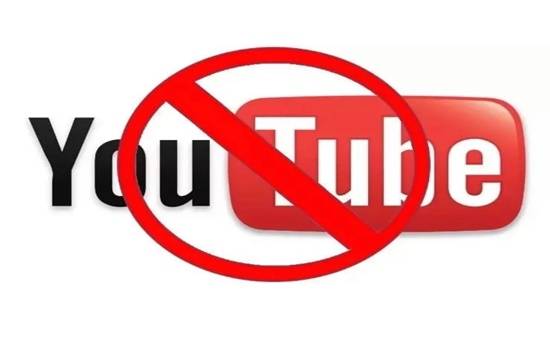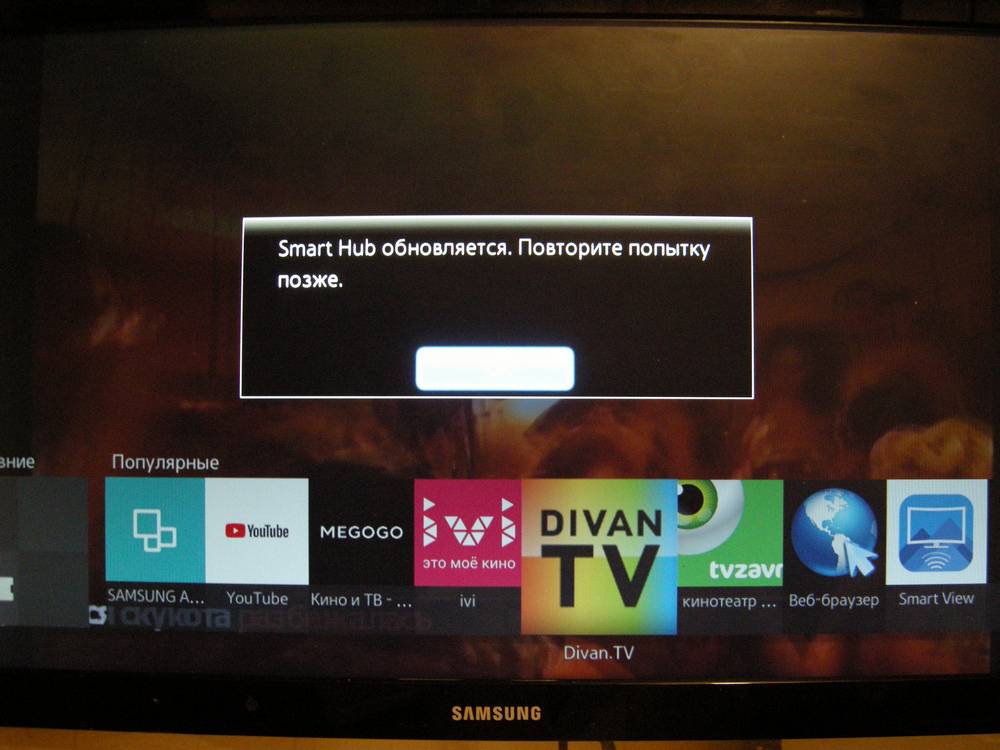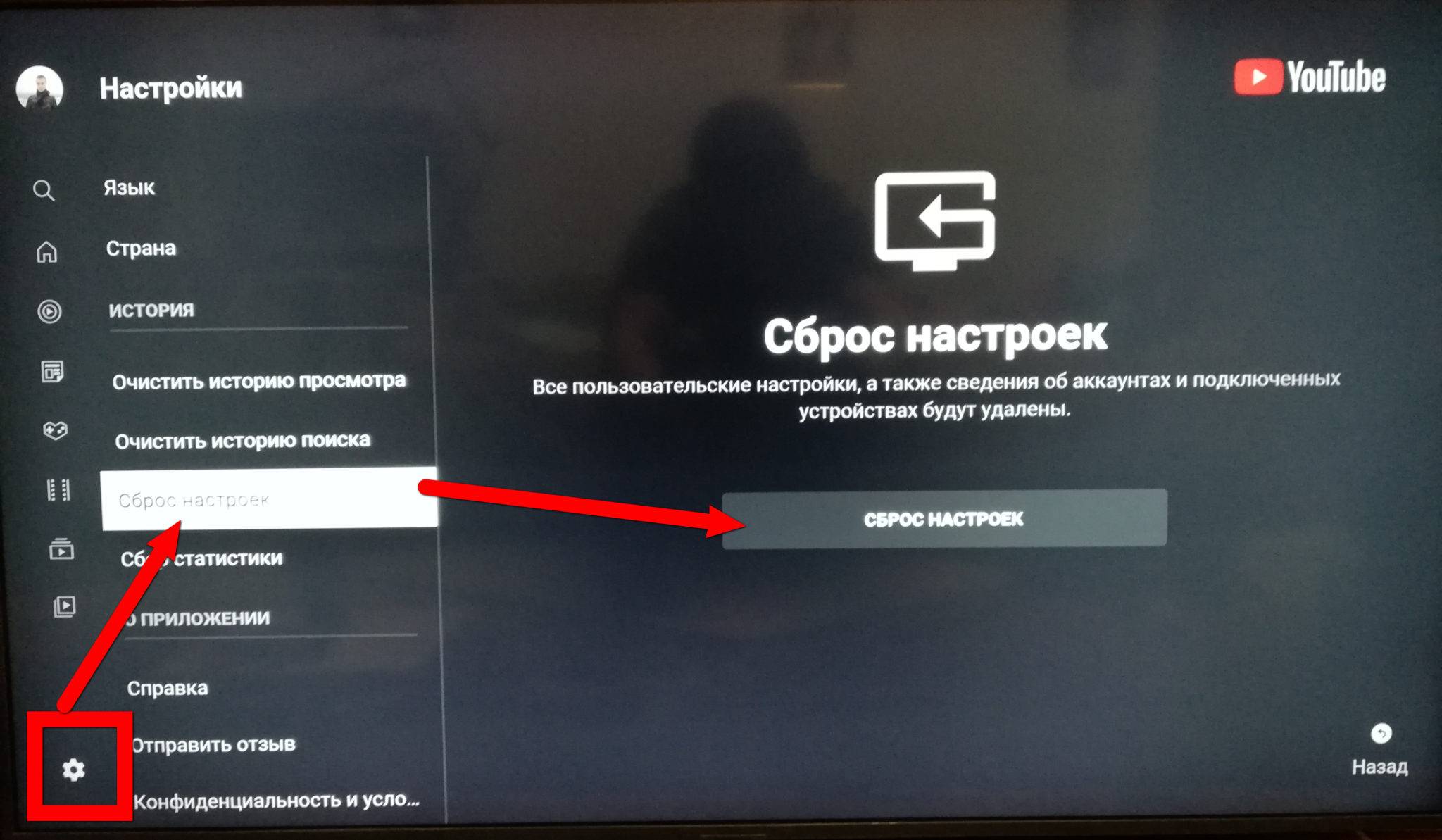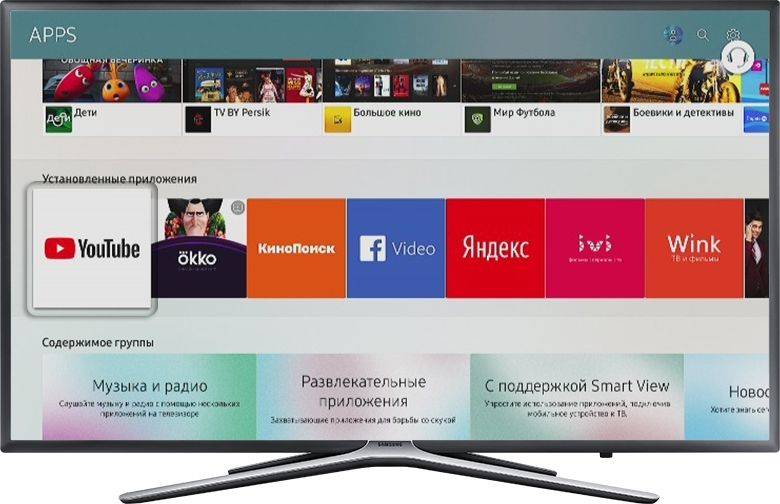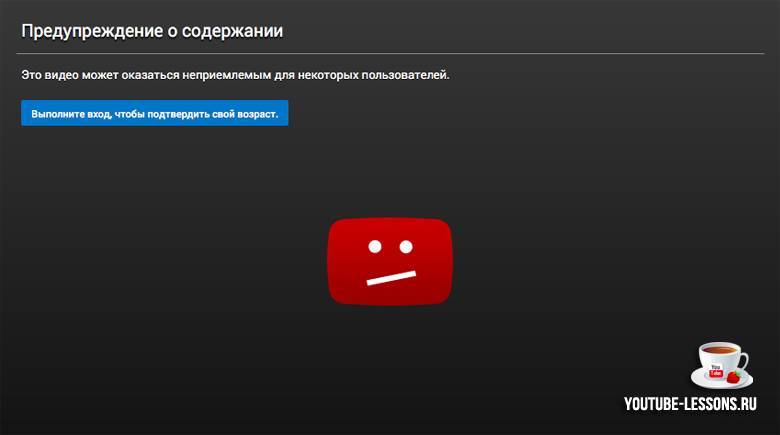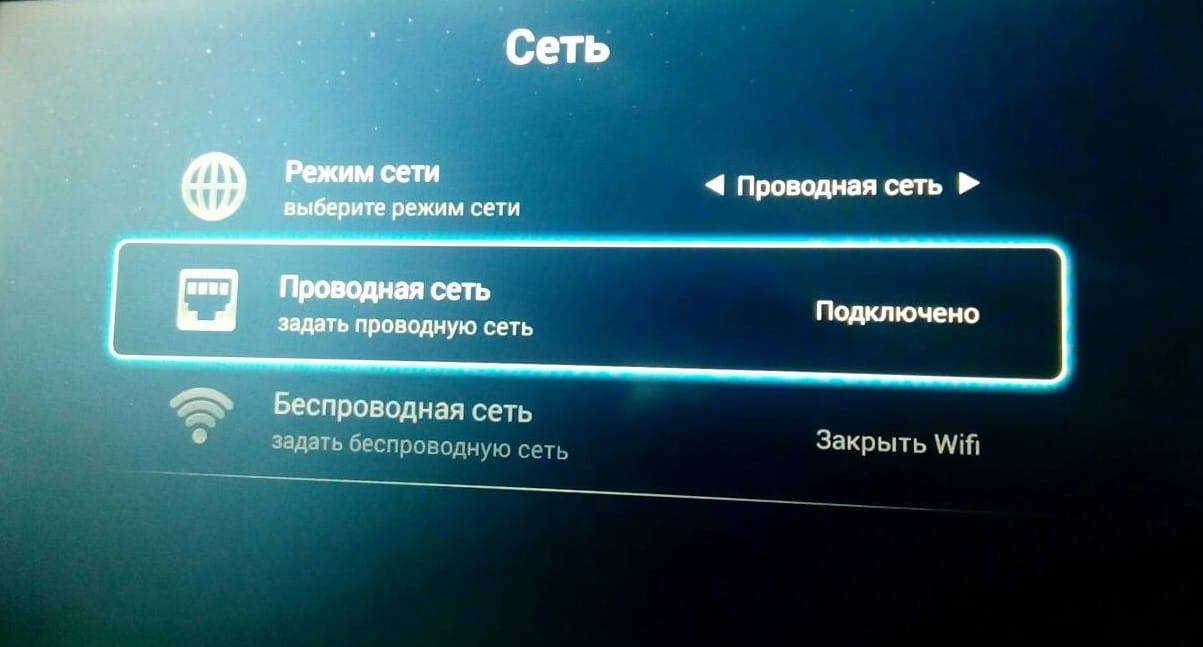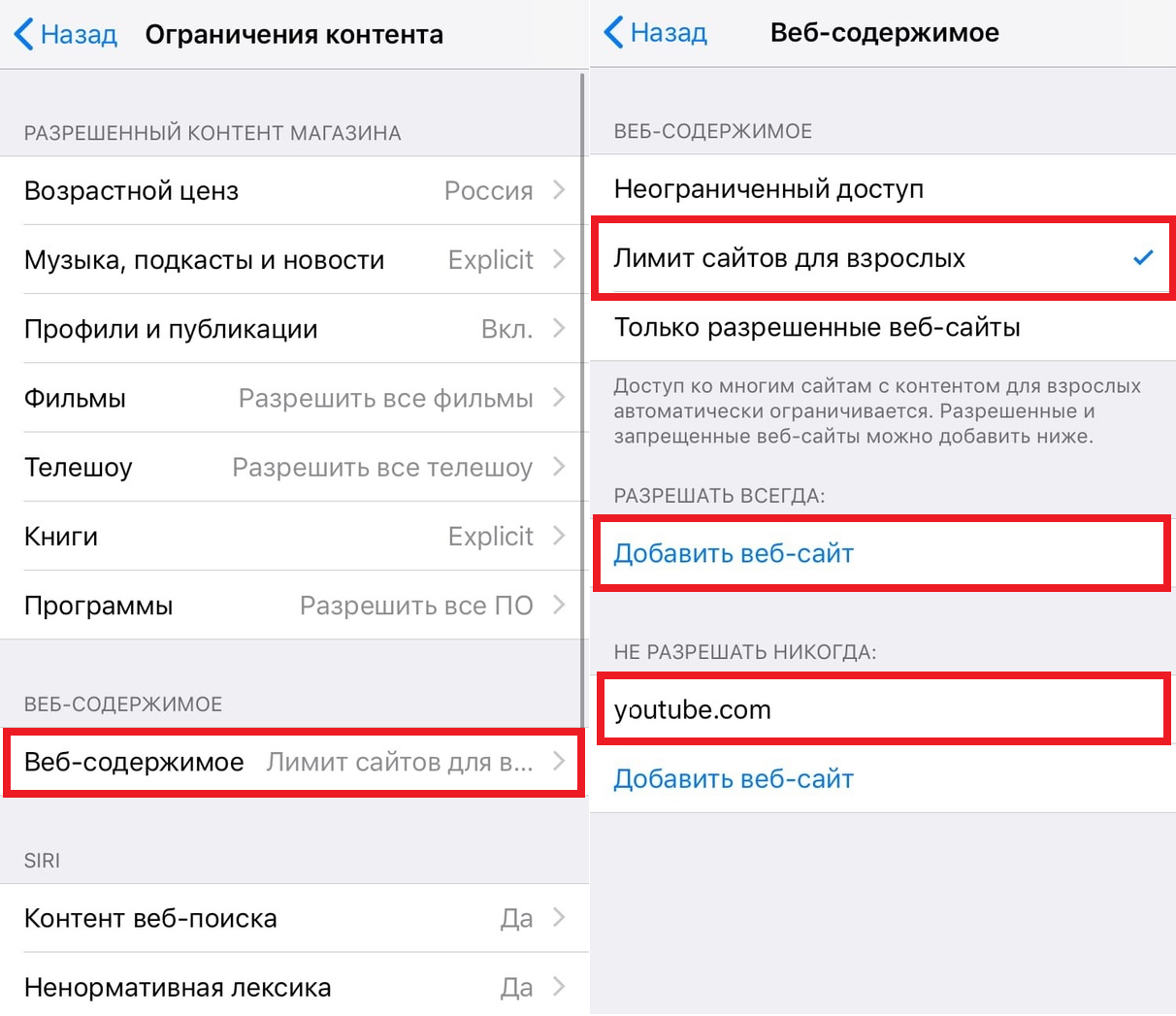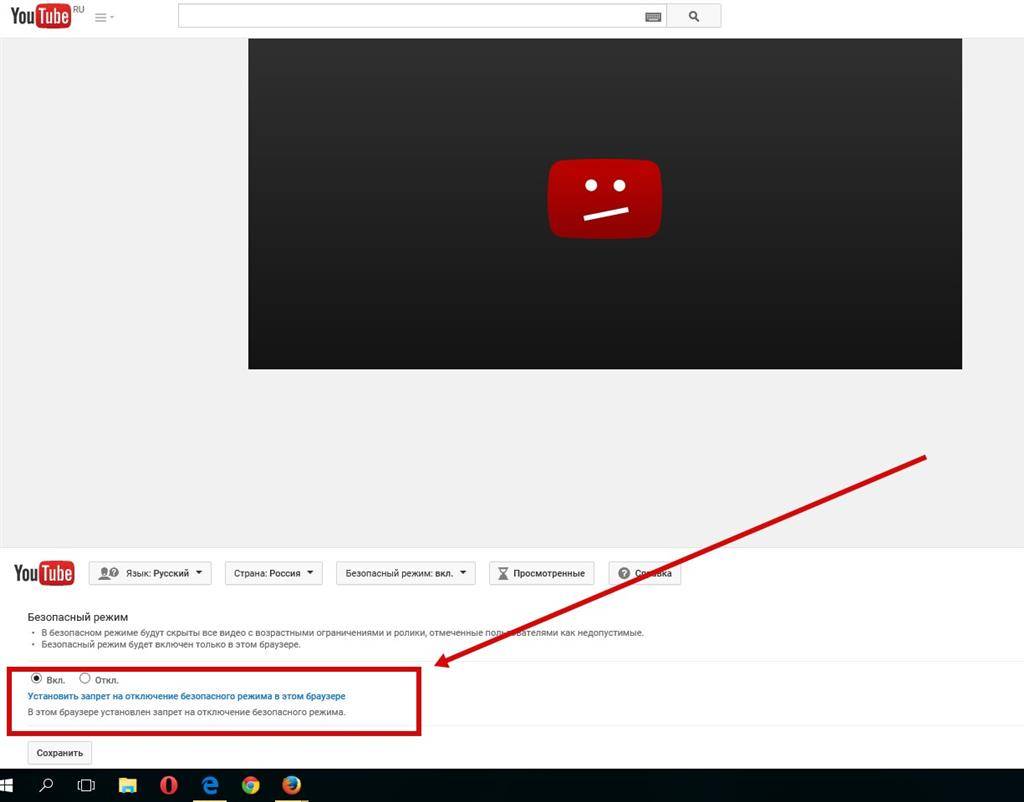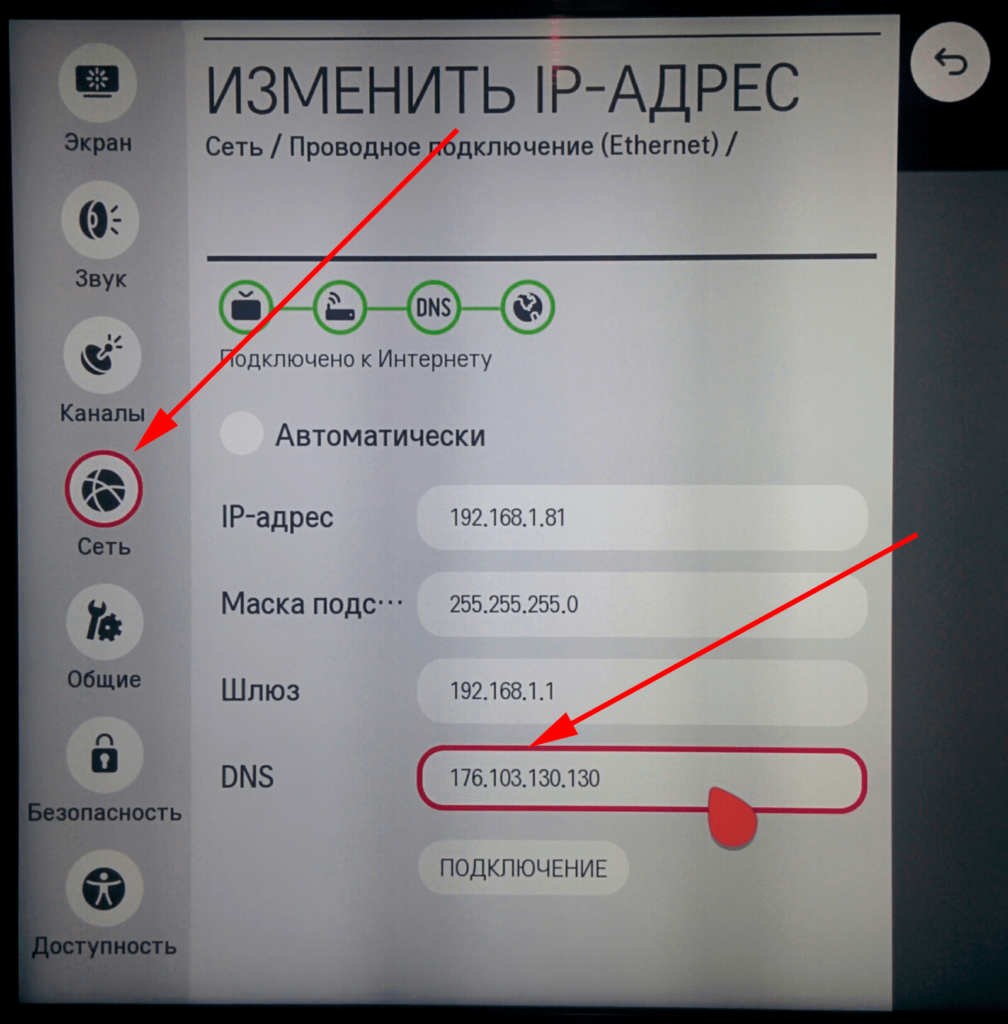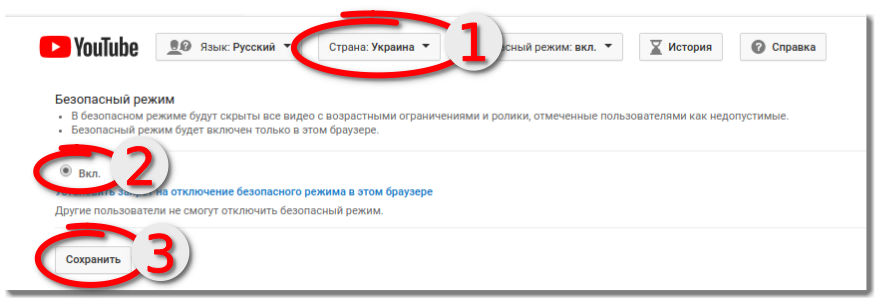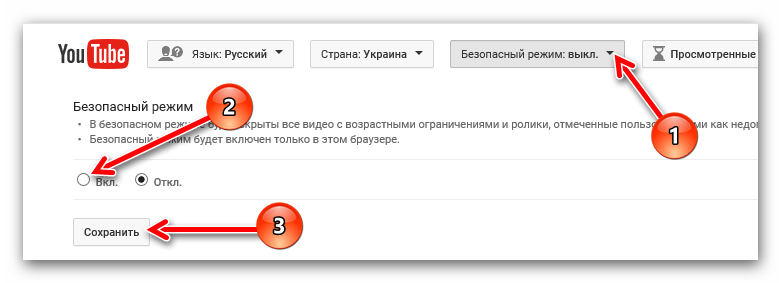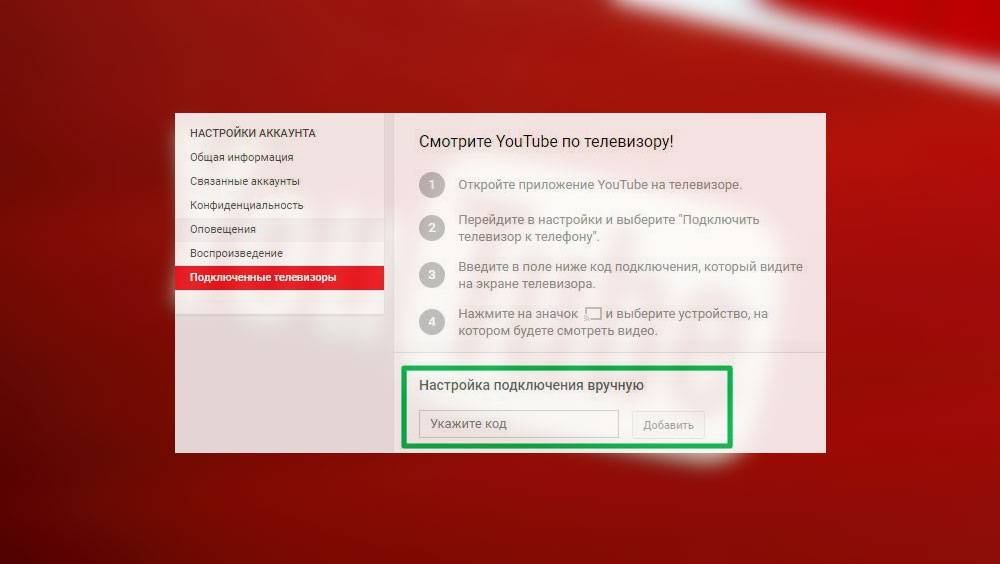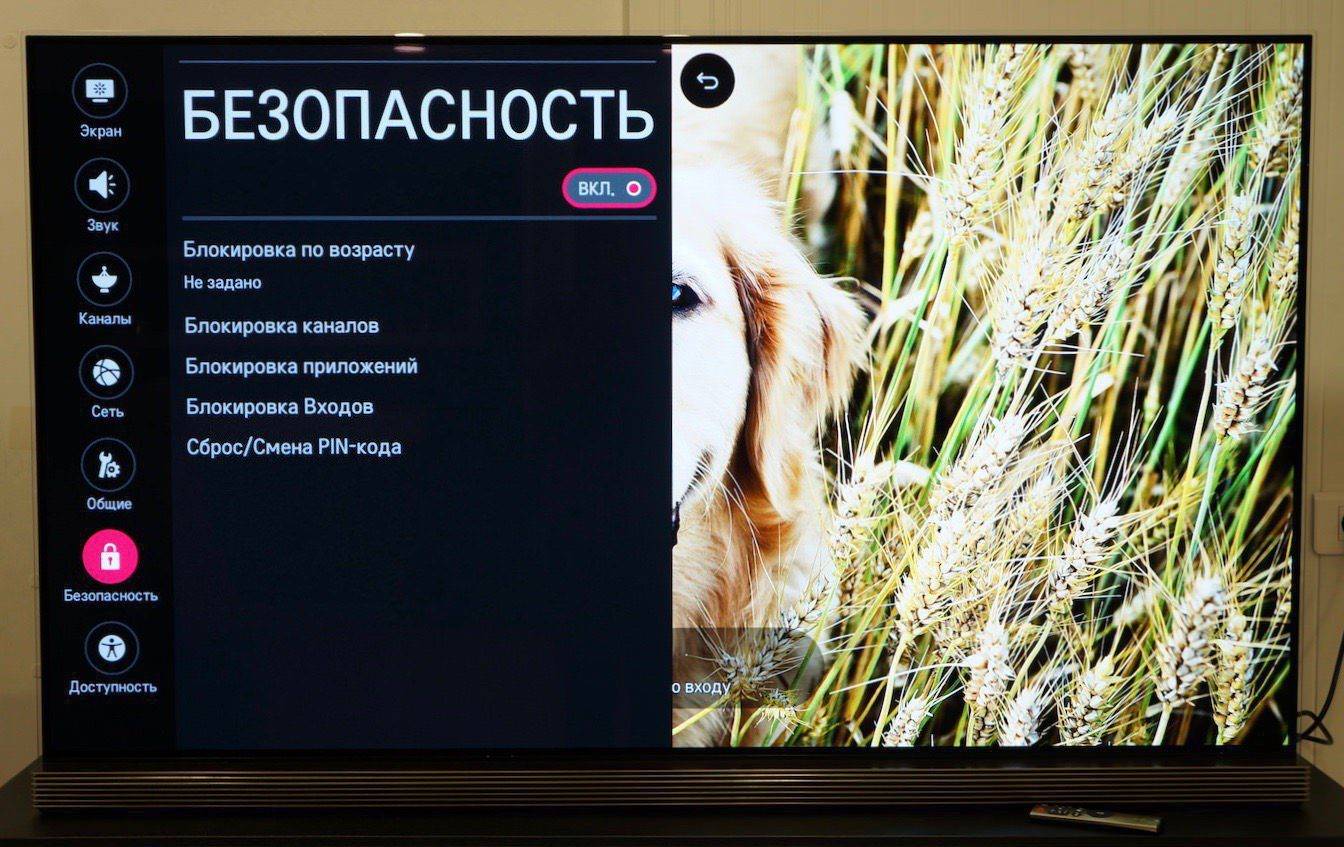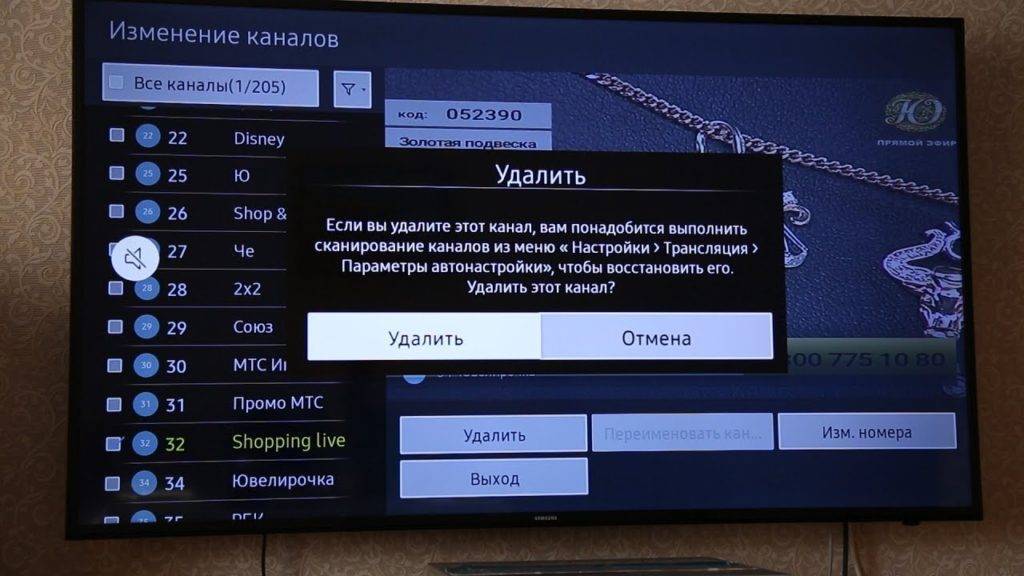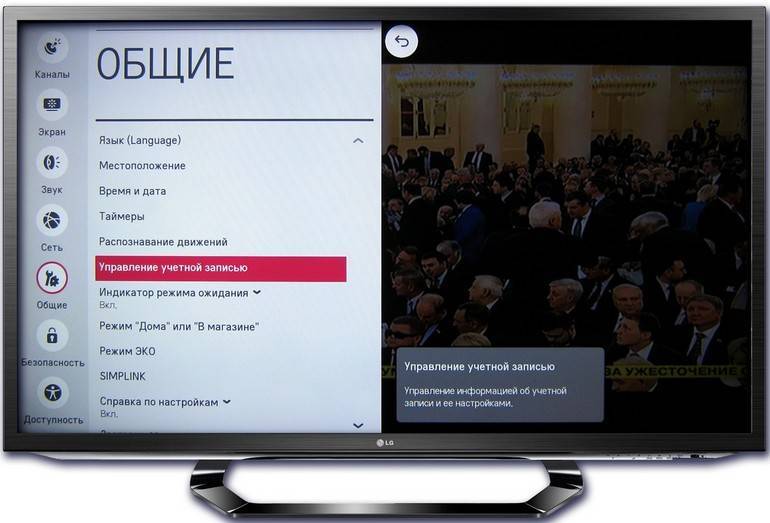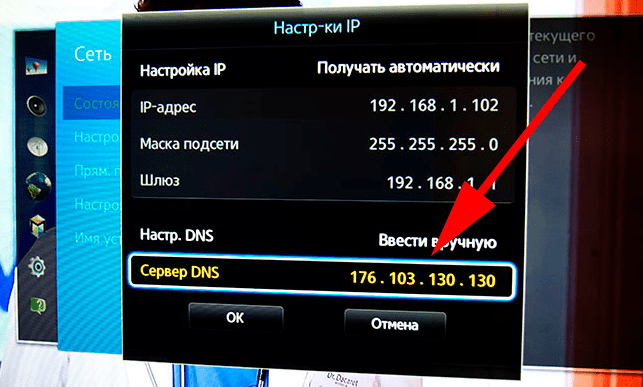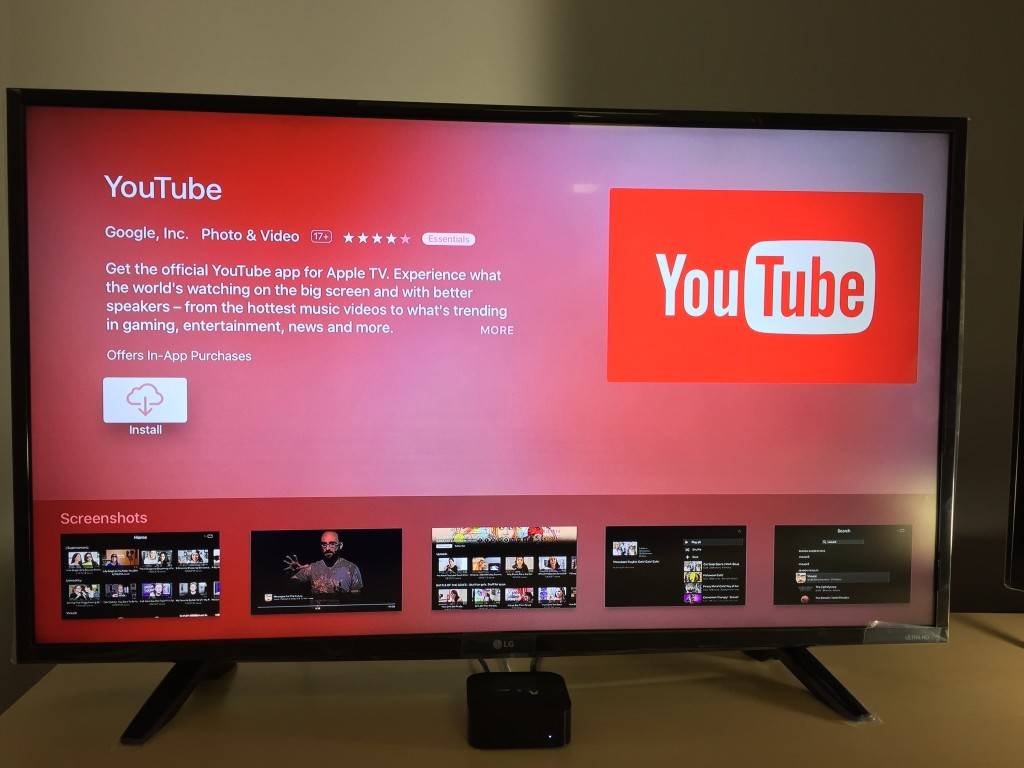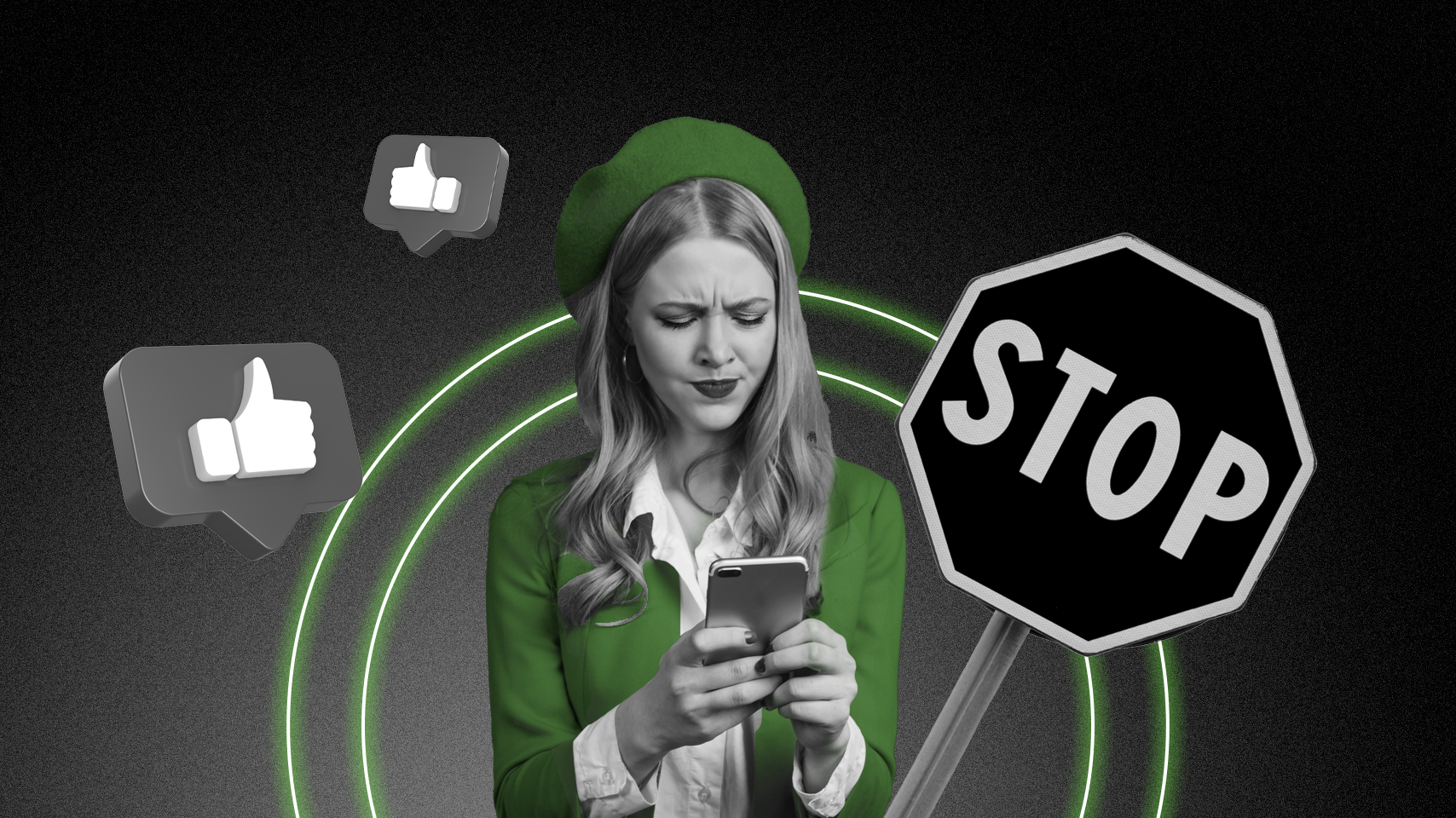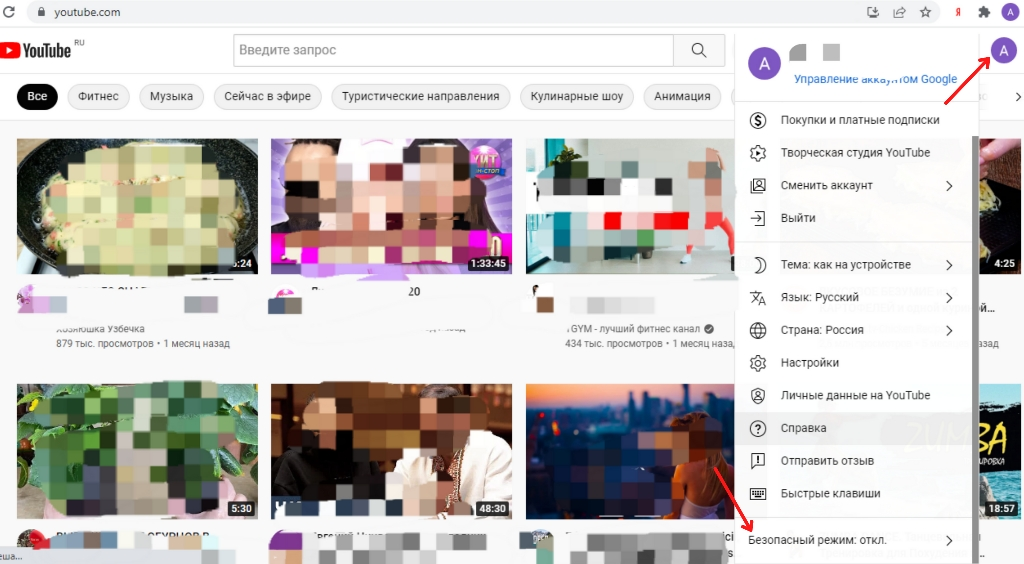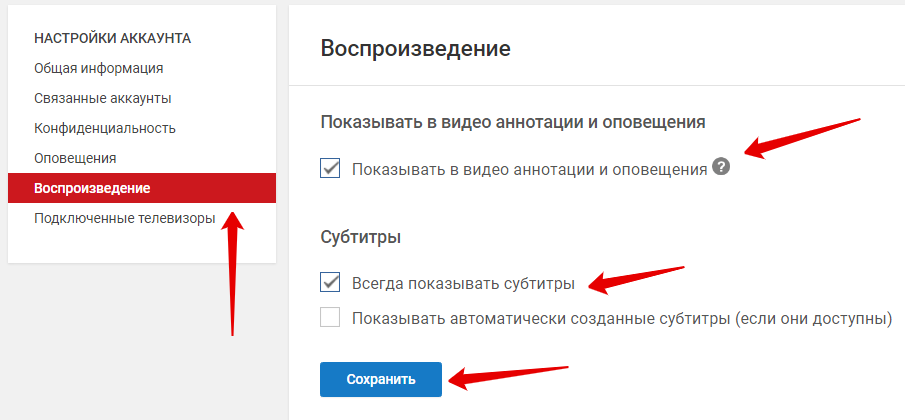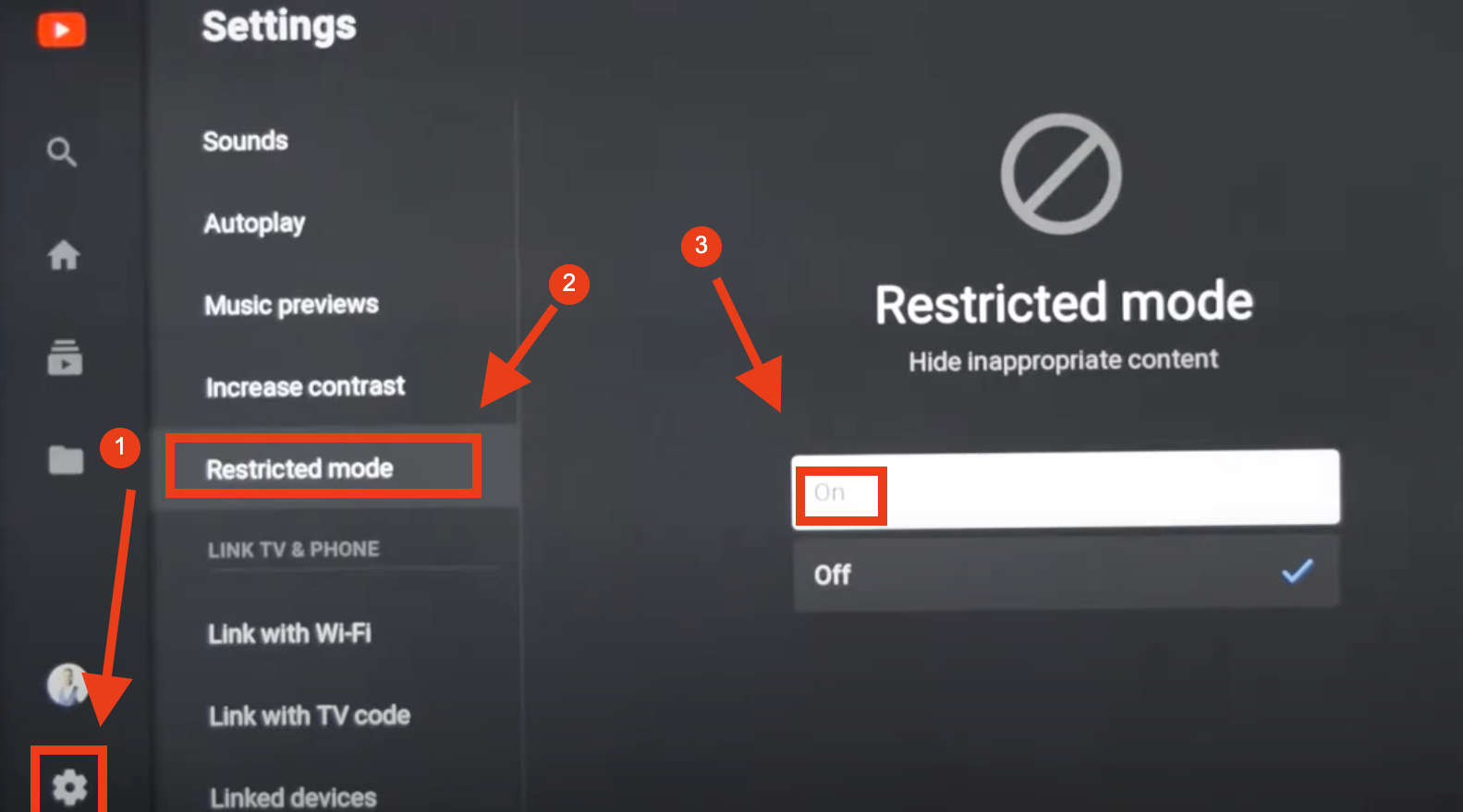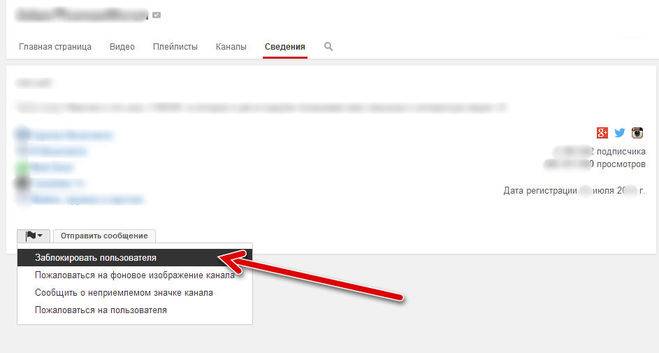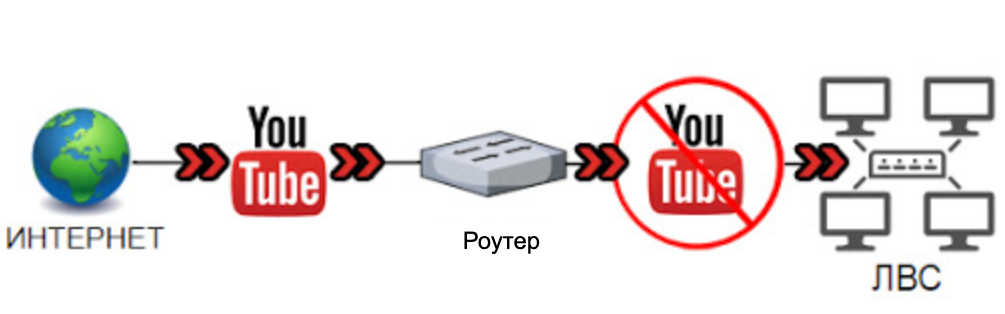Как заблокировать отдельный канал или видеоролик на Ютубе?
Создав безопасный режим, администрация дала возможность пользователям выявлять видеоматериалы, нарушающий правила сообщества ютуберов и законы об информации.
Предположим, пользователь либо его ребенок обнаружил, ролик непристойного содержания, нарушающий правила сообщества ютуберов. Видео вредны и опасны для детей, когда содержат:
- Мат нецензурную брань;
- Сцены насилия и жестокости;
- Сцены сексуального характера (особенно совершаемые с малолетними детьми);
- Призывы к экстремизму или к терроризму.
Подобное не всякий взрослый станет смотреть. Что делать в таком случае? Как добиться блокировки неугодного канала на Ютубе?
Как отправить жалобу?
Такая возможность имеется у каждого пользователя. Кнопка для отправки жалобы находится внизу под каждым роликом.
Кликните по этой кнопке из трех точек, и в нем появится окошко.
Нажмите на ссылку «Пожаловаться». При этом появится вкладка, из которой следует выбрать причину претензии.
Выбрав соответствующую строку, следуйте инструкциям системы. Жалоба будет рассмотрена, а канал, нарушающий правила Ютуба, забанен.
Как заблокировать нежелательный канал на Youtube?
Разработано немало расширений, помогающих заблокировать конкретный канал. Например, Video Blocker для Google Chrome, Channel Blocker, который устанавливается в других веб-обозревателях, например, в Яндекс-браузере, в Firefox.
На главной странице ютуберам предлагается так называемый рекомендованный контент, который составляется на основании пользовательских предпочтений, собираемых роботами гугла, из данных поисковых запросов. Таким образом, родители даже со своего youtube канала могут получить представление о том, чем интересуется их ребенок, из ленты, и также ограничить нежелательный контент
Обратите внимание, что при наведении курсора на ролик, в нем появляется меню из трех точек
Нажмите на него, и появится контекстное меню.
Выбрав соответствующую, сложившейся ситуации, ссылку, можно ограничить показ видео с определенного канала или конкретного ролика.
Ютуб разрешает заблокировать пользователей. Для этого необходимо зайти на канал нарушителя, выбрать из меню ссылку «О канале» и кликнуть на флажок.
Появится всплывающее окошко.
Если заблокировать пользователя, то он не сможет заходить на ваш канал, писать комментарии под роликами, которые ставите вы или ваш ребенок. Для подачи жалобы должны быть серьезные основания. И если поведение пользователя действительно нарушает правила сообщества Ютуба, то администрация хостинга предпримет в отношении к нему свои санкции, вплоть до блокировки канала.
Плагин для google chrome (Video Blocker)
Чтобы активировать приложение в браузере, щелкните мышкой синюю кнопку «Установить».
Щелкните по иконке приложения.
Заблокированный контент появится в блеклисте. Если захотите сделать канал доступным, нажмите «Удалить».
Channel Blocker
Один из самых популярных и работающих блокировщиков каналов Ютуба — Channell Blocker. Это расширение скрывает из ленты предпочтений конкретные каналы, нежелательные видеоролики и пользователей, которые ведут себя в Ютубе неадекватно.
Либо посмотреть в настройках браузера, зайти в раздел «Дополнения».
Для Яндекс.Браузера: откроется страница с приложениями. Просмотрите ее, и, если требуемое расширение не встретится, зайдите в катало.
В каталоге в строку поиска введите название искомого приложения.
Кликните enter. Откроется страница с расширениями, соответствующими запросу.
Кликните на искомое расширение. Откроется вкладка с блокировщиком каналов.
Нажмите на зеленую кнопку. Программное приложение установится в браузер, и в меню появится иконка.
Среди блокировщиков каналов имеется еще одно расширение. Оно может высветиться в каталоге. Называется также Channel Blocker, но иконка у него другая.
Когда блокировщик каналов активируется, на Ютубе появятся крестики возле каждого названия канала и рядом с комментариями (именами пользователей). Достаточно нажать на крестик и канал будет заблокирован.
Посмотреть закрытые каналы можно на странице приложения, кликнув на его иконку.
Если захотите «помиловать» заблокированный канал и вернуть ему «свободу», нажмите на строку с его названием и справа на крестик. Канал удалится из списка и станет доступным для просмотра.
Блокируйте YouTube с возрастными ограничениями
Самый простой и быстрый способ заблокировать YouTube с помощью Screen Time – использовать возрастные ограничения. Однако это также отключает другие приложения, которые превышают аналогичные возрастные рейтинги. Довольно полезно, когда дело доходит до детей. Но это довольно неудобно, если вы просто хотите заблокировать YouTube для себя или другого подростка.
Шаг 1. Откройте приложение «Настройки» на вашем iPhone или iPad, нажмите «Время экрана», а затем нажмите «Ограничения содержимого и конфиденциальности».
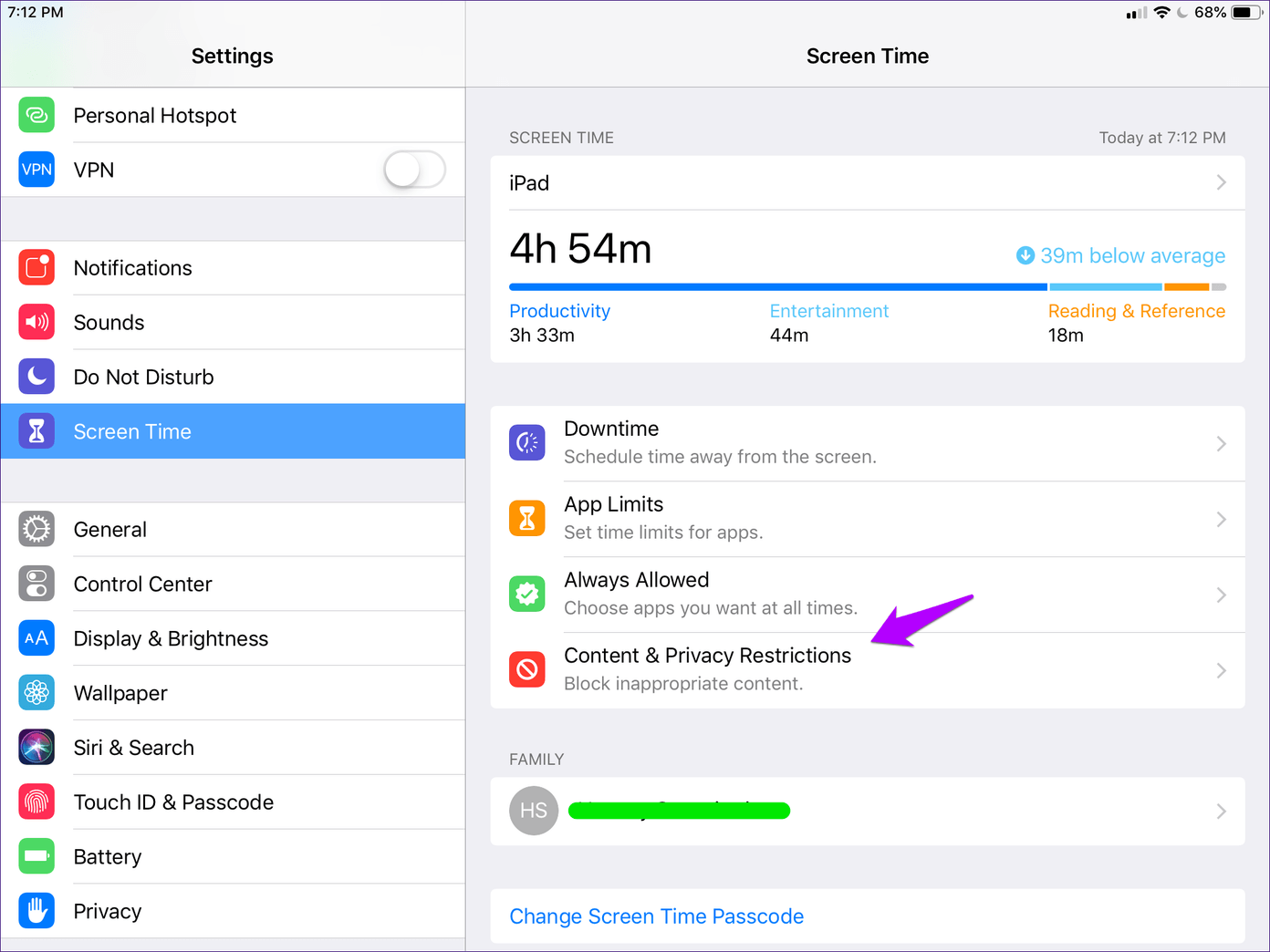

Примечание
Шаг 2: Нажмите «Ограничения содержимого».
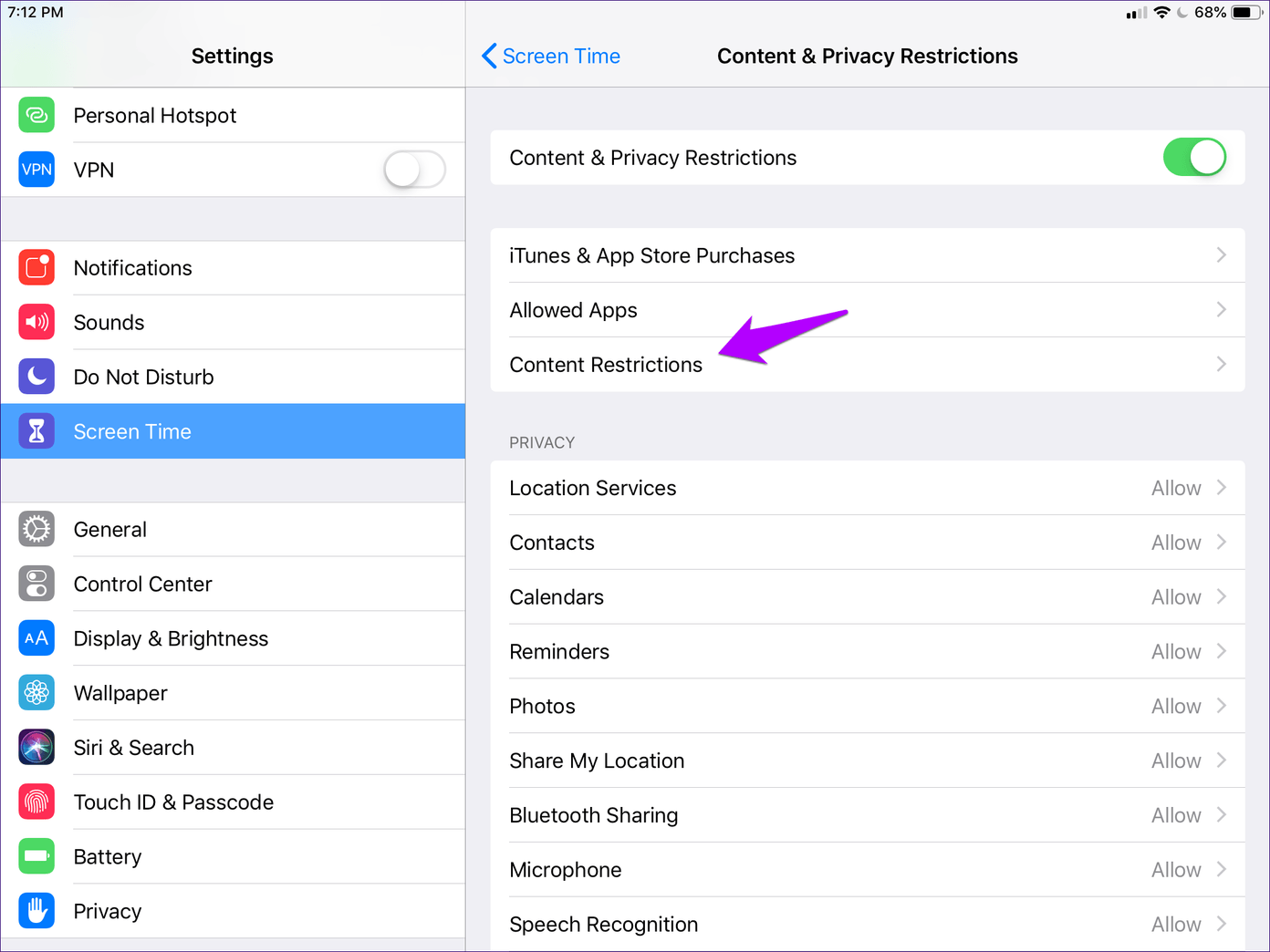

Примечание
Шаг 3: Нажмите «Приложения».


Шаг 4: Выберите возрастной рейтинг 12+ (или ниже), а затем возвращайтесь назад.


Вы не найдете YouTube, а также других приложений, возраст которых превышает 12 лет, которые перечислены на главном экране.
Если вы передумаете, вернитесь и увеличьте возрастное ограничение как минимум до 17 лет, чтобы разблокировать YouTube. Чтобы разблокировать все приложения, которые были ограничены рядом с YouTube, вам, возможно, придется выбрать опцию «Разрешить все приложения».
Также на


Полная блокировка сайта
Сейчас я расскажу, как полностью ограничить просмотр отдельных веб-ресурсов на вашем ПК или ноутбуке.
Редактируем файл hosts в Windows
Для этого выполните инструкцию.
Шаг 1. Зайдите на диск С и пройдите такой путь к нужной папке: Windows – System32 – drivers – etc.
Шаг 2. Откройте файл hosts в обычном Блокноте или другом текстовом редакторе.
Шаг 3. В конец документа допишите 2 строки: “127.0.0.1 www.youtube.com” и “127.0.0.1 www.m.youtube.com”.
Шаг 4. Сохраните изменения в документе.
Теперь попробуйте открыть YouTube. В Яндекс.Браузере я вижу уведомление, что не удается установить соединение с сайтом.
В другом веб-обозревателе вы обнаружите текст примерно того же содержания.
Если нужно вернуть доступ к видеохостингу, просто удалите эти 2 строки из файла hosts и снова сохраните его.
Используем антивирус
Если у вас на компьютере, ноутбуке или в телефоне стоит надежная лицензионная антивирусная программа, то в ней вы всегда можете найти нужную опцию.
Globo gl60 инструкция по эксплуатации
Я пользуюсь ESET Internet Security и рекомендую его вам. В расширенных параметрах есть раздел “Управление URL-адресами”, где можно указать сайты, которые нужно заблокировать или, наоборот, разрешить доступ.
После этого при попытке открыть YouTube мы видим соответствующее сообщение.
В популярном антивирусе Kaspersky Internet Security также есть возможность поставить запрет на сайты в разделе “Родительский контроль”.
Блокировка сайта Ютуб с помощью расширения BlockSite
Довольно простое решение, позволяющее заблокировать любой сайт. Недостатком можно считать возможность просто удалить расширение и тем самым избавиться от блокировки, но для этого требуются определённые знания.
В расширении присутствует возможность установить пароль и для удаления сайта из списка блокируемых, необходимо его ввести
Также важно установить это или подобное приложение для всех установленных браузеров
Для блокировки YouTube с помощью BlockSite нужно:
Теперь при переходе на указанные сайты будет открываться окно с информацией об блокировке сайта.
Для большей надежности лучше с правами администратора заблокировать возможность устанавливать другие браузеры на компьютер.
Плюсы и минусы Ютуба на телевизоре
Сегодня все больше людей “уходит” от кабельного и спутникового ТВ, предпочитая смотреть интересующий их контент в интернете. Современные Смарт-ТВ позволяют не только выбирать каналы, но и напрямую подключаться к Ютубу, чтобы на популярном видеохостинге просматривать разнообразный материал.
Безусловно, встроенный в телевизор Ютуб значительно облегчает просмотр и позволяет зрителю выбирать именно тот контент, который ему необходим. Этот безусловный плюс является главной предпосылкой массового производства “умных” устройств и разработкой программ и приложений для успешного запуска.
Недостатков у наличия в телевизоре Ютуба пока никем не было выявлено. Правильная установка и стабильный интернет не предполагает возникновения никаких проблем в эксплуатации.
Способ 3: пароль на приложение YouTube
Ещё одним методом, позволяющим заблокировать Ютуб на телефоне ребёнка, будет установка пароля на мобильное приложение сервиса. На некоторых смартфонах активировать подобную защиту можно в настройках. Например, такая опция присутствует на устройствах Xiaomi. Чтобы поставить пароль на конкретную программу, нужно выполнить такие действия:
- Открываем настройки и переходим в раздел «Приложения».
- Выбираем «Защита приложений».
- Отмечаем программы, на которые нужно установить пароль. В нашем случае это
- Нажимаем по кнопке «Задать пароль» и придумываем PIN-код.
Устанавливаем пароль на Ютуб
Если в телефоне отсутствует встроенная функция по защите приложений, то можно её добавить, установив специальную программу из Google Play. Неплохой рейтинг получила утилита AppLock. Для установки пароля через данное приложение выполним следующее:
- Создаем графический ключ, который будет требоваться при попытке открытия заблокированных приложений.
- Возле программы YouTube активируем защиту, нажав по иконке замка.
- Предоставляем приложению необходимые разрешения, выбрав в появившемся окне «Разрешить».
Ставим пароль на YouTube
Теперь доступ к Ютубу ограничен, поэтому ребёнок не сможет бесконтрольно смотреть видео.
Для iOS
На гаджетах с iOS можно воспользоваться еще одним очень интересным способом решения поставленной перед нами задачи. Здесь есть встроенная функция. Она так и называется – «Блокировка». Для ее активации сделайте следующее:
- В гаджете откройте раздел «Настройки»-«Общие»-«Блокировка».
- Щелкните по «Активировать».
- Придумайте и наберите код доступа (пароль) к операции.
- Перейдите в «Расширенное содержимое».
- Откройте раздел «Сайты»-«Всегда блокировать. » и напишите здесь все адреса «Ютуба».
- Поставьте о.
- Вернитесь к началу меню «Блокировка» и выберите там дополнительно «Блокировка установки приложений».
- Если у вас есть приложение от «Ютуба», удалите его.
На этом все. Но это только для операционных систем iOS. На «Андроиде» такого варианта нет и быть не может. Поэтому там придется пользоваться ранее изученными методами.
На Андроиде
Самое быстрое решение того, как заблокировать сайт Youtube от детей на смартфоне или ином девайсе под управлением системы Android – установить платный или бесплатный антивирус. Далее в его настройках найдите вкладку «Нежелательный контент», и добавьте туда адрес видеохостинга.
Альтернативный способ – отредактировать файл hosts на мобильном телефоне. Используйте для этого файловый менеджер «ES File Explorer». Перейдите в директорию «etc» через папку «Device», и с помощью ES Note Editor откройте файл hosts. Добавьте туда такую же строчку, как и в системе Windows («127.0.0.1 www.youtube.com» – вводить без кавычек).
Как заблокировать канал Ютуб через возрастные ограничения
Чтобы контент фильтровался автоматически, достаточно настроить детский возраст в своем аккаунте. Для этого потребуется раскрыть раздел «Управление аккаунтом Google», нажав на фото профиля.
Далее во вкладке «Личная информация» поставить такой год рождения, как будто владельцу менее 18-ти лет. После внесения правок воспользоваться кнопкой «Сохранить». Полная блокировка сайта
Данный метод – наиболее радикальный и предполагает полное перекрытие доступа к видеохостингу. После выполнения этих действий не получится установить соединение с веб-сайтом с данного устройства.
Полезная статья о том, как удалить ютуб с телефона. Переходите к нам !
Через файл hosts в Windows
Для этого необходимо следовать указаниям инструкции:
- Открыть Локальный диск Cна своем ПК.
- Пройти по такому пути в файловой системе: Windows – System32 – drivers – etc.
- Открыть файл под названием hosts с помощью Блокнота или текстового редактора.
- В конце дописать следующее: «127.0.0.1 www.youtube.com».
- Сохранить проделанные изменения.
Полезная информация – какой размерь превью для youtube лучше всего выбрать.
Через антивирус
Если на устройстве имеется антивирусная программа, можно раскрыть ее параметры и использовать этот способ заблокировать отдельный ресурс. Для этого понадобится добавить адрес YouTube к списку сайтов, запрещенных для посещения.
На примере Касперского стоит в главном окне антивируса выбрать режим «Родительский контроль». Далее выбрать вкладку «Интернет» на боковой панели и использовать опцию «Настроить исключения». Затем добавить URL и нажать на кнопку «Добавить».
Android
Операционная система Андроид в силу открытости обладает достаточно большими возможностями для контроля за использованием девайса, в том числе и для блокировки доступа к YouTube.
Способ 1: Приложения родительского контроля
Для смартфонов под управлением Android существуют комплексные решения, посредством которых можно оградить ребёнка от нежелательного контента. Реализованы они в виде отдельных приложений, с помощью которых можно блокировать доступ как к другим программам, так и к ресурсам в интернете. На нашем сайте есть обзор продуктов родительского контроля, советуем с ним ознакомиться.
Подробнее: Приложения для родительского контроля на Android
Способ 2: Приложение-файрвол
На Андроид-смартфоне, как и на компьютере под управлением Windows, можно настроить файрвол, с помощью которого может быть ограничен доступ в интернет отдельным приложениям или же заблокированы отдельные сайты. Мы подготовили список программ-брандмауэров для Андроид, советуем с ним ознакомиться: наверняка вы найдёте среди них подходящее решение.
Подробнее: Приложения-файрволы для Android
Как ограничить доступ к YouTube на телефоне
О том, как установить безопасный режим, заблокировать отдельное видео и канал, мы уже поговорили. Давайте рассмотрим другие способы ограничить доступ детей к нежелательному видеоконтенту.
“Родительский контроль” в смартфоне
Чтобы полностью исключить использование YouTube, удалите приложение с устройства. Затем зайдите в Play Маркет и нажмите на 3 полосы вверху слева.
Откройте настройки и тапните по надписи “Родительский контроль”.
Передвиньте рычажок в активное положение и придумайте код, который не сможет узнать ребенок. Затем коснитесь раздела “Игры и приложения” и установите возрастной барьер, для YouTube это “12+”, но можно поставить и более жесткое ограничение “3+”.
После этого из данного аккаунта нельзя будет скачать игры и приложения, для которых в магазине указан возраст старше 3 лет.
Приложение для детей
Чтобы оградить ребенка от порно, сцен насилия и другого нежелательного контента, установите официальное приложение “YouTube Детям” с уже встроенным детским режимом на свой смартфон с ОС Android или планшет.
Я покажу на примере Android. Зайдите в Play Маркет, воспользуйтесь поиском и установите нужную нам программу.
Затем откройте ее и после заставки нажмите “Начать”. После этого настройте работу:
- введите свой год рождения;
- укажите аккаунт и пароль от него для расширенных возможностей родительского контроля;
- напишите имя, возраст и месяц рождения ребенка;
- включите или отключите функцию поиска для большей безопасности.
После этого приложение готово к использованию. На главной странице вы увидите видеоролики, соответствующие возрасту ребенка. Для изменения настроек нажмите на замок в правом нижнем углу.
Чтобы убедиться, что это взрослый хочет поменять установки, программа предлагает решить пример. Так что вы заодно вспомните таблицу умножения. После этого можно установить таймер на пребывание в приложении и изменить установки, нажав на значок шестеренки.
Способы блокирования
Итак, как на ютубе заблокировать нежелательный канал, работая с персонального компьютера или смартфона? Рассмотрим подробно каждый способ.
ПК
Блокировщик ненужных каналов в YouTube проще всего активировать через компьютер. Для этого есть ряд вариантов.
Стандартный метод
Сначала посмотрим, как заблокировать канал блогера на ютубе, пользуясь дополнительным меню. Алгоритм действий выглядит так:
- переходим в ютубовский профиль;
- выбираем канал, который хотим заблокировать на ютубе для своего аккаунта;
- нажимаем на значок с тремя точками;
- находим «не интересует»;
- кликаем по «расскажите, почему»;
- указываем одну из стандартных причин;
- нажимаем клавишу «отправить».
Перечисленных действий хватит, чтобы занести любой сайт в закрытый список. Если на четвертом этапе выберете пункт «не рекомендовать ролики с канала», в перечне «рекомендованных» вы их больше не увидите.
Настройка по возрастной категории
Вот еще вариант блокировки каналов на YouTube для Яндекс браузера. Для его осуществления указывается возраст ребенка, и сервис начинает фильтровать ролики самостоятельно. Чтобы закрыть какой-нибудь канал на ютубе, заходим на сайт, проходим авторизацию, выполняем следующие действия:
- жмем на аватарку;
- открываем управленческий раздел;
- находим и нажимаем подраздел «личные данные»;
- выбираем поле с данными о дате рождения, нажимаем стрелку, расположенную правее;
- меняем данные и подтверждаем собственные действия.
Оформляем жалобу
Как еще можно наложить запрет, чтобы некоторые каналы больше не отображались на экране? Если не знаете, что делать с отдельным контентом, направьте сотрудникам хостинга жалобу:
- перейдите в ютубовский профиль, пройдите авторизацию, откройте видеоролик, который желаете заблокировать;
- нажмите значок с тремя точками;
- кликните по подразделу «пожаловаться»;
- напишите причину вашего действия;
- нажмите «далее», дайте подтверждение.
Можно ли на ютубе заблокировать канал таким способом? С первого раза не получится, но, если жалобы начнут поступать регулярно, это произойдет.
Прога Video Blocker
Предлагаем еще один вариант, как в детском ютубе заблокировать выборочные каналы.
Особенность заключается в удобном управлении и отсутствии надобности в применении дополнительных настроек. Потребуется только установить софт и перезапустить веб-проводник.
Перед тем, как в ютубе заблокировать канал для просмотра, проходим авторизацию, находим ненужное видео. После этого:
- жмем ПКМ по заголовку;
- находим подпункт, через который блокируется канал;
- проверяем, что видео больше не показывается.
В последующем контент, поставленный на блокировку, остается в проге на панели с дополнениями. Если не знаете, как разблокировать блог и вернуть ему прежний статус, просто жмите по крестику, расположенному у заблокированного меню.
Смартфон
Теперь посмотрим, как заблокировать канал на ютубе на мобильном телефоне
Обращаем внимание, что способы схожи с компьютерными вариантами, но некоторые отличия имеются
Действуем стандартно
Самый простой вариант, как заблокировать канал на ютубе на Андроиде – использовать встроенный метод. Заходим в приложение ютуба, авторизуемся, выполняем следующие действия:
- выбираем ролик, который необходимо заблокировать;
- кликаем по значку с точками;
- находим раздел «не интересует».
Из списка «рекомендованные» нежелательный контент исчезает.
Меняем возраст
Чтобы указать возраст ребенка, как в случае с компьютером, действуем так:
- выполняем вход в мобильное приложение;
- нажимаем профильное фото;
- входим в управленческий раздел гугловского аккаунта;
- выбираем вкладку с личными данными;
- у поля с датой рождения жмем стрелку, меняем данные, подтверждаем действие.
Жалуемся на содержание ролика
За что еще могут заблокировать канал на YouTube, не содержащий детские видео? Обычное дело – если на него поступают жалобы от зрителей. Действуйте так:
- войдите в мобильное приложение и пройдите процесс авторизации;
- откройте нежелательное видео;
- нажмите метку «подать жалобу»;
- опишите причину своей просьбы, подтвердите намерения.
Через приложение
Лучше всего воспользоваться Ad Goard или Dr.Web, есть и другие сервисы. Каждый из них перекрывает доступ к конкретному каналу, блокируя его.
Как заблокировать канал на Ютубе
Если захотелось добиться полной блокировки определенного канала, необходимо обратиться к администрации видеохостинга и сделать следующее:
- Авторизоваться в своем аккаунте и найти видео на Ютубе с неподобающим содержимым.
- В верхней части проигрывателя находится кнопка с тремя точками, на которую нужно нажать.
- В появившемся списке выбрать действие «Пожаловаться».
- После этого в следующем окне указать причину жалобы и отметить ее точкой.
- Щелкнуть по кнопке «Отправить», чтобы направить контент на проверку.
Если администраторы платформы одобрят жалобу и подтвердят, что видео нарушает правила видеохостинга, то канал заблокируют навсегда. В результате чего размещенные на ютуб-канале ролики станут недоступны для просмотра.
Однако действенность приведенного способа маловероятна, поскольку жалобы направляются пользователями в огромном количестве.
Как заблокировать канал на ПК
Порядок действий для браузерной версии компьютера будет аналогичным:
- Зайти на Ютуб и найти ненужного автора в рекомендациях.
- Кликнуть по изображению его профиля и переключиться на вкладку «О канале».
- Найти значок флажка и щелкнуть по нему левой кнопкой мышки.
- Среди предложенных действий нажать на «Заблокировать пользователя».
- В высветившемся окне подтвердить свои намерения, кликнув по кнопке «Отправить».
В YouTube нужно авторизовываться чтобы использовать большую часть функций. О том как создать новый аккаунт читайте в нашей статье.
С телефона (Android и IOS)
Блокировка каналов на YouTube не позволит ребенку смотреть неприемлемый видеоконтент. Для «яблочных» устройств алгоритм действий состоит из нескольких шагов:
- Раскрыть настройки и перейти к разделу «Главные».
- Далее отыскать пункт «Retrictions».
- Задать пароль безопасности.
- В перечне имеющихся приложений найти Ютуб.
- Перевести ползунок в выключенное состояние.
Если возникло желание закрыть доступ к YouTube на телефоне под управлением Android, предпочтительнее включить детский режим, чем ставить пароль.
Чтобы убрать неприемлемый контент из ленты рекомендаций, достаточно тапнуть на символ троеточия возле проигрывателя и воспользоваться опцией «Не интересует».
Родительский контроль в смартфоне
Инструменты Ютуба позволяют скрыть от ребенка контент для взрослых. С помощью активации функции родительского контроля можно запретить к просмотру ролики не только конкретного автора, но и всех видео с пометкой «18+».
Это делается следующим образом:
- Запустить приложение и кликнуть по иконке своего профиля в правом углу экрана.
- Перейти к разделу «Настройки», далее – раскрыть пункт «Общие».
- Пролистнуть список вниз и найти «Безопасный режим».
- Перевести ползунок во включенное положение.
То же самое можно проделать и в компьютерной версии. Для этого достаточно щелкнуть по аватару своего канала, и среди доступных функций включить «Безопасный режим».
Для этого нужно сдвинуть переключатель вправо.
Приложение для детей
Чтобы дети случайно не наткнулись на сексуальные сцены, демонстрацию насилия, нецензурную лексику и прочий запрещенный контент, рекомендуется установить специальное мобильное приложение. Оно называется «YouTube Детям» и доступно для скачивания в официальных магазинах.
После загрузки программы на планшет или смартфон понадобится добавить свой аккаунт, чтобы получить расширенные возможности контроля над действиями ребенка в приложении.
Как заблокировать YouTube каналы от ребенка в 2021
 Смотрите это видео на YouTube
Смотрите это видео на YouTube
На ТВ
Если потребовалась блокировать видео на телевизоре с опцией «Смарт ТВ», стоит прибегнуть к стандартным методам. Нужно выполнить несколько действий:
- Нажать на клавишу «Домой», используя пульт ДУ.
- После появления списка приложения выбрать Ютуб.
- Войти в свою учетную запись, указав email и пароль, если это не было сделано раньше.
- Активировать в настройках профиля «Безопасный режим».
Хотите узнать о наградах — кнопках, которые присуждает YouTube блогерам? Вы узнаете все кнопки ютуба и кому их дают.
Безопасный режим
Так называется система фильтрации контента, в результате которой отсеиваются каналы и отдельные видеоматериалы, не предназначенные для детей. Ютуб стремится идти в ногу со временем, в нем постоянно меняется интерфейс, настройки, что-то добавляется, или, напротив, прекращает работу, или перемещается. Создатели видеохостинга модифицируют функционал, чтобы инструменты действовали одинаково на всех операционных системах, будь то Windows, Mac или Android, и легче синхронизировались. И если раньше кнопка включения защищенного режима находилась в подвале сайта, к которому не всегда удавалось доскролить, и спуститься, то теперь программисты перенесли ее на вкладку руководства аккаунтом в Youtube.
На компьютере
Чтобы в Ютубе открыть раздел управления профилем, следует сначала войти в аккаунт, кликнуть на аватарку (фото) в верхнем углу.
При этом выпадет меню профиля. Кнопку «безопасный режим» найдете на нижних строчках вкладки.
Взрослому пользователю можно просматривать любые каналы, предлагаемые Ютубом, и поэтому безопасный режим по умолчанию отключен. Но если компьютером пользуется ребенок, то желательно данную функцию активировать. Для этого сначала кликните на стрелку,
Появится еще одно выпадающее окно.
Передвиньте ползунок вправо, как показано на скрине. При этом кнопка окрасится в синий цвет. Это означает, что безопасный режим активен. Он не заблокирует каналы, просто не позволит выставлять в ленту предпочтений «взрослый контент». Ребенок не будет видеть того, что не должен просматривать.
В телефоне
Не надо забывать о том, что дети и подростки все чаще смотрят или слушают видеоконтент на телефонах и планшетах. В этих гаджетах Ютуб подается в форме программного приложения, например, You Tube Go. Чтобы заблокировать нежелательный канал или отдельный ролик от просмотра детьми в телефоне, в нем также можно включить безопасный режим. Для этого зайдите в приложение. Коснитесь аватарки или фото в правом верхнем углу.
Здесь также как в браузере компьютера откроется меню аккаунта.
Найдите в нем безопасный режим и передвиньте пальцем ползунок. Функция активируется.
На iPad
IPad — это планшет, разработанный американской компанией Apple. В нем также Ютуб можно смотреть из браузера, или через встроенное приложение. Безопасный режим активируется вышеуказанным способом.
Правда к безопасному режиму это примечание не относится. Его необходимо устанавливать в каждом устройстве отдельно.
В телевизоре
Современные телевизоры сопряжены с интернетом, благодаря чему на ТВ можно смотреть ролики ютуба, телевизионные каналы и многое другое. Дети с удовольствием смотрят мультики и детские фильмы, находя их в интернете. К сожалению, в том же Ютубе ребятишкам не всегда попадается исключительно детский контент. Как защитить ребенка в этом случае? Можно ли проконтролировать то, что дети смотрят на экране ТВ?
Почему приставка показывает «Boot»
Еще одной проблемой, с которой часто сталкиваются абоненты спутникового ТВ Триколор является появление на экране надписи «Boot».
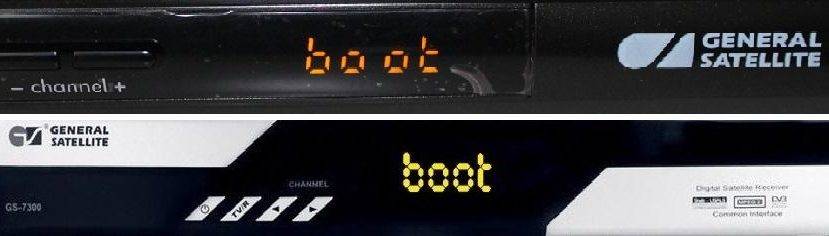
Ошибка boot на ресивере
Ошибка может возникать по следующим причинам:
- отсутствия поступления электричества к блоку питания;
- возникновения неполадки внутри приемника;
- неправильной установке обновления ПО;
- сбоя в параметрах системы;
- поломки или неправильного функционирования платы;
- неисправности блока питания.
Как устранить проблему
Нерабочая приставка с надписью «Boot» нужно внимательно диагностировать:
- проверкой работоспособности розетки, к которой он подключается;
- определении правильности подсоединения шнуров;
- осмотра мест соединения кабелей и оборудования.
В некоторых случаях проблема устраняется после выполнения вышеперечисленных шагов. Если же неполадка осталась, то, возможно, причина скрывается в настройках техники. Дальнейшие действия пользователя следующие:
- Абоненту нужно перейти в меню параметров на приемнике.
- Выбрать раздел по сбросу заводских настроек.
- Ожидать перезагрузки оборудования.
- Сделать ввод пароля открытого доступа «0000».
- Осуществить авторизацию, установку языка, часового пояса, местоположения.
- Запустить автопоиск каналов.

Выберите автопоиск каналов и подождите пока каналы обновятся.
Когда поиск телеканалов завершится, потребуется сохранить изменения. Если же данная процедура не помогла, то можно попробовать поменять батарейки, воспользоваться новым пультом или сделать диагностику неисправностей ресивера.
Сломанный источник питания нужно заменить новым. Проблему с прошивкой оборудования можно исправить путем ее переустановки. В ходе работы устройства могла повредиться материнская плата.
Как ограничить доступ к youtube на телефоне
Приложение youtube можно удалить или отключить. И чтобы ребенок не смог восстановить его в своем устройстве, желательно изменить настройки в магазине Google Play. Их ужесточение не допустит, чтобы малыш скачивал взрослые фильмы и игры. Зайдите в магазин https://play.google.com/ и коснитесь аватарки. Под ней ссылка на профиль, в том числе и настройки.
Затем в разделе «Семья» коснитесь стрелки.
Вкладка развернется, и в нем появится родительский контроль. Включите его.
Создайте пин-код. Без знания секретной комбинации цифр ребенок не сможет внести в настройки изменения. Установите возрастные ограничения.
Сохраните внесенные правки. При наличии возрастного ограничения, подросток не сможет скачать и установить приложения для взрослых, смотреть фильмы читать книги, не предназначенные для его возраста.
Родительский контроль в смартфоне
Чтобы ограничить ребенку доступ к некоторым каналам, необходимо воспользоваться в настройках инструментом «Родительский контроль», который имеется не только в магазине, но и в функционале смартфона. Найдите в меню гаджета «Настройки» и коснитесь этой кнопки.
Далее необходимо выбрать раздел «Цифровое благополучие и родительский контроль».
Коснитесь названного раздела меню.
Активируете команду настроить родительский контроль.
Со своего телефона выбирайте «родитель». Система откроет магазины, из которых пользователь выберет и установит приложение Family Link. С его помощью родитель будет контролировать:
- использование ребенком программных приложений;
- время пользования смартфоном;
- блокировать нежелательный контент;
- по геолокации определять, где находится смартфон, и вероятнее всего, ребенок.
Выберите (или создайте) аккаунт в google.com c электронной почтой.
Для ребенка также необходимо создать гугл аккаунт. Эти учетные записи будут связаны между собой семейной группой. Для начала одному из родителей предстоит стать администратором.
Далее, чтобы связать свой телефон с устройством ребенка, предстоит выполнить команды системы
Важно, чтобы связываемые смартфоны были совместимы между собой
Приложение для детей
Отвлечь детей от взрослого контента поможет приложение, разработанное Ютубом. Называется оно YouTube Детям. Скачивается в магазине Google Play. Его можно установить и в компьютере,
И в смартфоне.
В этом приложении собран видеоконтент для детей до 12 лет.
В сети
Теперь понятно, как заблокировать «Ютуб» от ребенка на планшете или любом другом гаджете. Это не так трудно, как кажется. Но вышеперечисленные варианты действий не являются единственными. Есть еще несколько способов блокировки. Правда, используются они преимущественно для компьютеров. Например, можно воспользоваться специальными блокираторами. Они устанавливаются отдельными утилитами, а затем блокируют указанные сайты. Например, скачайте себе OpenDNS (годится любая похожая утилита). Этот софт прекрасно подходит для домашнего использования. Чтобы ответить, как заблокировать «Ютуб» от ребенка, проделайте следующее:
- Скачайте и установите OpenDNS.
- Запустите браузер и с его помощью откройте конфигурации вашего модема.
- Осуществите вход в систему настроек.
- Посетите в открывшемся окне LAN или «Интернет».
- В DNS-настройках укажите сервера Open DNS. Для этого напишите там: 208.67.222.222 и 208.67.220.220.
- В установленной утилите посетите настройки и в пункте «Управление отдельными доменами» укажите «Ютуб».
- Сохраните изменения.